
Guide
Cours de création sur iPad de Michelle : votre début avec Procreate
par Michelle Brändle

Procreate Dreams vous permet désormais de dessiner des images individuelles et de les assembler pour créer des animations et des clips complets en un seul endroit.
Dans l’appli Procreate Dreams, vous esquissez des images et vous leur donnez vie. Vous pouvez aussi y réunir et traiter des images animées, des vidéos et des bandes-son.
Si vous utilisez déjà Procreate, vous avez une longueur d’avance, puisque Procreate Dreams a non seulement une structure similaire, mais aussi les mêmes pinceaux. Vous pouvez aussi insérer et traiter vos illustrations directement dans Dreams à partir de l’appli d’origine. Procreate Dreams est conviviale, à l’exception de certaines fonctions, difficiles à trouver.
Téléchargez-la dès maintenant dans l’App Store de votre iPad. Les autres plateformes ne sont pas prises en charge. L’appli vous coûtera 20 francs suisses ou 20 euros. C’est un paiement unique, pas une formule d’abonnement agaçante.

Trois exemples d’animations à visualiser apparaissent au démarrage. Vous créez votre propre projet en cliquant en haut à droite de l’écran. Vous trouverez des formats courants, du format paysage pour le cinéma au format vertical pour les smartphones, en passant par le carré pour les gifs. Vous pourrez les modifier plus tard.
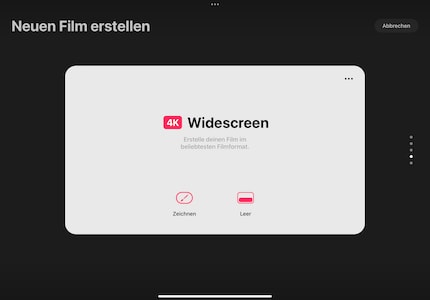
Les exemples sont très utiles, car ils illustrent plusieurs façons de créer une animation. Par exemple, une baleine bleue (« The Breach ») vous montre comment superposer différentes timelines : images, arrière-plan, son et effets spéciaux. Zoomer sur les timelines en plaçant deux doigts sur l’écran et en les écartant pour voir de quelles images se compose l’animation.
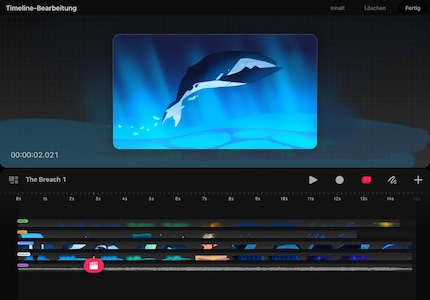
Lorsque vous créez votre animation, vous pouvez alterner les modes (un pour le dessin et un pour l’édition de la timeline). Les paramètres vous donnent de nombreuses options.
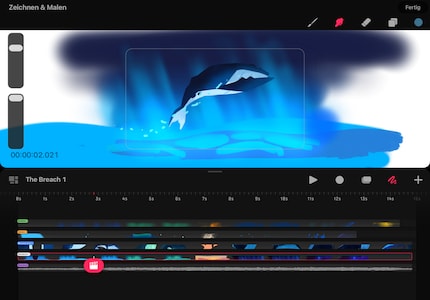
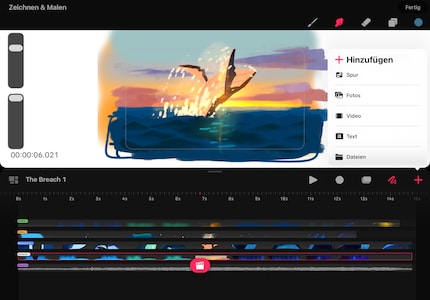
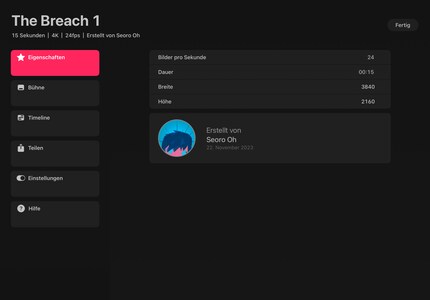
Vous pouvez aussi définir la manière dont l’animation sera jouée dans le projet (en boucle, en mode ping-pong, ou une seule fois) lorsque vous appuyez sur le bouton de lecture. À partir de là, vous exportez votre projet en indiquant la qualité et le format de l’image.
En tant qu’illustratrice, j’ai rarement travaillé avec des timelines, mais j’ai vite compris le principe. On sélectionne des zones avec les doigts ou le crayon, on les déplace, ou on zoome et on dézoome selon nos souhaits. Avec le bouton « Play », on n’active que la partie de l’animation visible dans la section zoomée, pour retravailler et visualiser des parties spécifiques de l’animation.
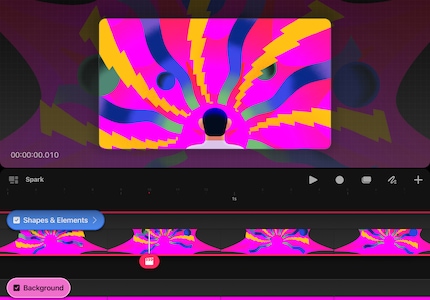
Vous pouvez déplacer sans problème un objet à l’intérieur d’une timeline. Pour ce faire, cliquez sur l’icône rose munie d’un clap dans la timeline souhaitée, puis sur « Déplacer ». Lorsque vous cliquez sur « Déplacer et mettre à l’échelle », un champ rose apparaît autour de l’objet pour le transformer. Agrandissez, réduisez ou déplacez l’objet avec le crayon ou le doigt. Si vous voulez le transférer sur la timeline, cliquez d’abord sur le bouton « Enregistrer », pour que l’appli enregistre en temps réel tous les mouvements que vous faites avec l’objet. Ne vous inquiétez pas, c’est beaucoup plus simple qu’il n’y paraît.
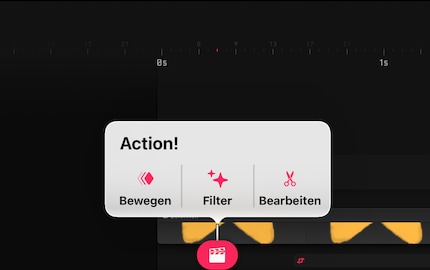
Ce bouton regroupe aussi des filtres comme le floutage, l’amélioration de la netteté ou la modification de l’opacité. Tous ces effets sont d’ailleurs animés en temps réel. Leur intensité est paramétrable, et ils se déplacent à volonté sur la timeline.
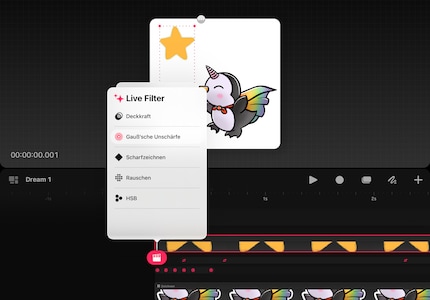
Le mode de dessin est minimaliste et clair. Grâce au pinceau et à la fonction de balayage, vous dessinez dans la timeline, directement là où les éléments sont censés apparaître. Comme nous l’avons déjà mentionné dans la partie consacrée aux timelines, vous pouvez ici aussi déplacer et mettre à l’échelle les dessins à l’aide du bouton de clap. Cela dit, cette fonction facile à utiliser est plutôt destinée aux images et aux traitements grossiers.
Si vous voulez dessiner des personnages individuels en détail et image par image, optez pour le folioscope, que vous trouverez dans le mode « Dessin » (il est un peu dur à trouver) : faites glisser vers le bas l’onglet gris qui se trouve entre l’écran et les timelines. Vous activerez ainsi le mode « folioscope ». Je le connais bien, car Procreate a déjà introduit cette fonction dans sa version ordinaire (elle s’appelle « assistant d’animation »).
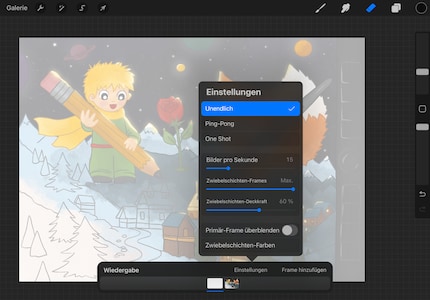
Le folioscope affiche toujours l’image précédente, l’image actuelle et l’image suivante. On dessine ainsi l’animation souhaitée selon le principe des pelures d’oignon. Ce mode a aussi des paramètres, mais ils sont un peu cachés. Pour y accéder, cliquez sur l’affichage de l’heure, dans le coin inférieur gauche de l’écran. Vous pouvez aussi y masquer les pelures d’oignon ou changer leur couleur.
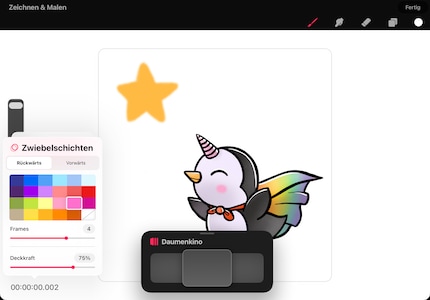
Le folioscope contient tous les outils de dessin de Procreate, y compris la fonction de calques. Pour quitter le folioscope, il vous suffit de cliquer sur la croix dans le champ de menu noir. Vous retrouverez la vue d’ensemble de votre projet et pourrez poursuivre votre travail sans problème.
Vous avez déjà testé Procreate Dreams ou vous avez des questions à ce sujet ? Exprimez-vous dans les commentaires.
Photo d’en-tête : Michelle Brändle
Dans mon monde, Super Mario chasse les Stormtroopers avec une licorne et Harley Quinn prépare des cocktails pour Eddie et Peter au bar de la plage. Là où je peux exprimer ma créativité, j'ai des fourmis dans les doigts. Mais c'est peut-être aussi parce que rien d'autre ne coule dans mes veines que du chocolat, des paillettes et du café.
Des solutions pratiques aux questions quotidiennes sur la technologie, des astuces de ménage et bien plus encore.
Tout afficher